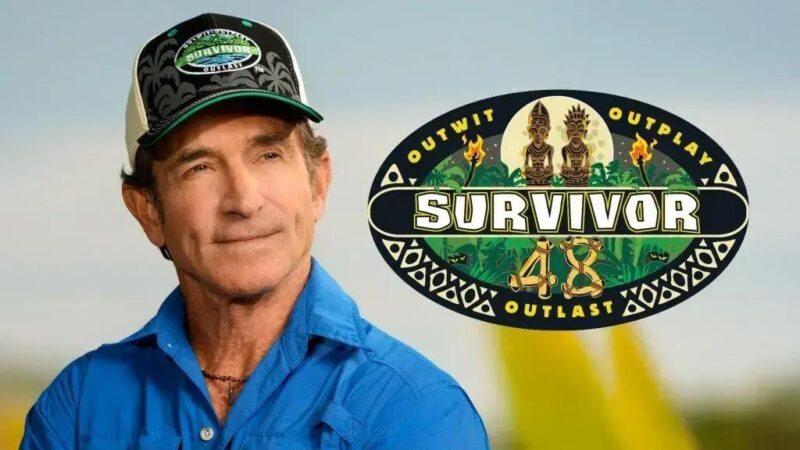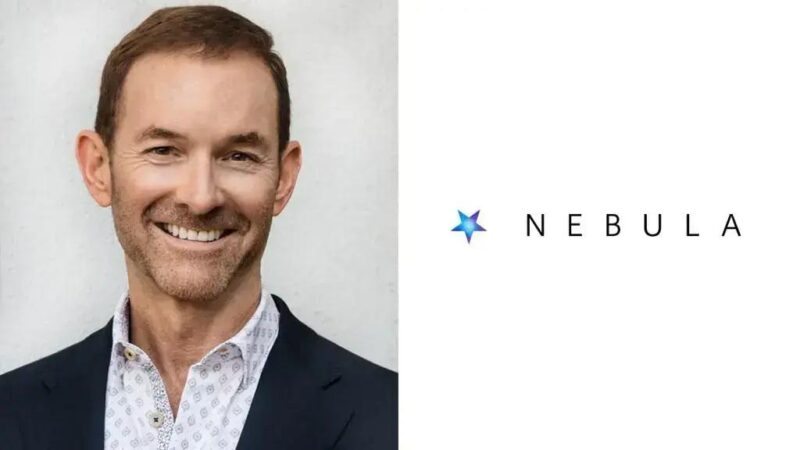▲
-
- Aprenda a alterar o nome de playlists no Spotify pelo desktop.
- Descubra como renomear playlists no aplicativo móvel.
- Saiba se é possível editar playlists públicas no Spotify.
- Veja as melhores práticas para nomear suas playlists.
- Entenda o que fazer se a opção de edição não aparecer.
Quer saber como alterar o nome de playlists no Spotify? É simples! Abra o aplicativo de desktop, faça login e localize a playlist desejada na barra lateral. Clique com o botão direito sobre o nome da playlist e selecione “Renomear”. Digite o novo nome e pressione Enter. Pronto! Seu novo nome estará atualizado. Essa é uma ótima maneira de personalizar suas playlists e deixá-las com a sua cara!
Como alterar o nome de uma playlist no Spotify usando o aplicativo de desktop
Para alterar nome de playlists no Spotify no aplicativo de desktop, comece abrindo o app no seu computador e faça login na sua conta. Em seguida, localize a playlist que você deseja editar playlist Spotify na barra lateral esquerda.
Clique com o botão direito do mouse sobre o nome da playlist. No menu que aparece, selecione a opção “Renomear”. Uma caixa de texto será exibida, permitindo que você digite o novo nome para a sua lista de reprodução.
Após inserir o novo nome, pressione a tecla Enter ou clique em qualquer outro lugar fora da caixa de texto. O nome da sua playlist será atualizado automaticamente. Este método é simples e eficaz para personalizar playlist Spotify no seu computador.
Leia também:
Como alterar o nome de uma playlist no Spotify usando o aplicativo móvel
Alterar nome de playlists no Spotify no aplicativo móvel é um processo simples e rápido. Primeiro, abra o aplicativo Spotify no seu dispositivo móvel e certifique-se de estar logado.
Em seguida, vá para a seção “Sua Biblioteca” e selecione a playlist que você deseja editar playlist Spotify. Toque no ícone de três pontos (reticências) localizado no canto superior direito da tela.
No menu que aparece, procure pela opção “Editar” ou “Alterar nome lista reprodução Spotify“. Toque nessa opção e uma caixa de texto será exibida, permitindo que você digite o novo nome para a sua playlist. Digite o novo nome e toque em “Salvar” ou “Concluído” para confirmar a alteração.
Posso editar o nome de playlists públicas no Spotify?
Não, você não pode alterar nome de playlists no Spotify que são públicas e criadas por outros usuários. O Spotify permite que você personalizar playlist Spotify apenas daquelas que você criou ou das quais é colaborador. Playlists públicas de outros criadores são protegidas contra edições não autorizadas.
Se você deseja ter uma playlist com um nome diferente, a alternativa é criar uma cópia da playlist pública em sua biblioteca. Para fazer isso, siga estes passos: abra a playlist pública, clique no ícone de três pontos e selecione “Adicionar à sua biblioteca”. Depois, você pode mudar nome playlist Spotify dessa cópia sem problemas.
Quais são as melhores práticas para nomear playlists no Spotify?
Ao personalizar playlist Spotify, escolher um bom nome é crucial. Pense em nomes que reflitam o tema ou o humor da sua lista. Nomes descritivos como “Clássicos do Rock” ou “Músicas para Relaxar” ajudam você e outros a encontrar a playlist facilmente.
Evite nomes genéricos como “Minhas Músicas” ou “Favoritas”. Seja criativo, mas mantenha a clareza. Use emojis para dar um toque visual, mas não exagere. Alterar nome de playlists no Spotify de tempos em tempos pode ser divertido, mas consistência é importante para quem já segue suas listas.
Como adicionar uma descrição à playlist no Spotify?
Adicionar uma descrição à sua playlist no Spotify é uma ótima forma de personalizar playlist Spotify e dar mais contexto aos seus seguidores. Para começar, abra o Spotify e vá para a playlist que você deseja editar.
Em seguida, clique no ícone de três pontos (reticências) e selecione a opção “Editar”. Na tela de edição, você verá um campo chamado “Descrição”. Digite a descrição que você deseja adicionar à sua playlist.
Você pode usar a descrição para explicar o tema da playlist, o humor que ela evoca ou qualquer outra informação relevante. Depois de digitar a descrição, clique em “Salvar” ou “Concluído”. Agora, seus seguidores poderão ver a descrição ao acessar a sua playlist, tornando a experiência mais rica e informativa. Lembre-se que alterar nome de playlists no Spotify e adicionar uma descrição são formas de deixar sua marca no app.
O que fazer se a opção de edição não aparecer no Spotify?
Se você não encontrar a opção de edição para alterar nome de playlists no Spotify, pode ser que a playlist não seja sua. Apenas o criador ou colaboradores podem editar playlist Spotify. Verifique se você é o proprietário da lista.
Outra possibilidade é que você esteja tentando editar uma playlist de um artista ou uma playlist algorítmica do Spotify. Essas playlists não são editáveis. Se a playlist for sua e a opção de edição ainda não aparecer, tente reiniciar o aplicativo ou verificar se há atualizações disponíveis. Às vezes, um bug pode causar esse problema.
Perguntas Frequentes sobre Alteração de Playlists no Spotify
Como posso alterar o nome de uma playlist no Spotify pelo desktop?
Clique com o botão direito na playlist, selecione ‘Renomear’, digite o novo nome e pressione Enter.
É possível editar o nome de playlists criadas por outros usuários?
Não, você só pode editar playlists que criou ou das quais é colaborador.
Como renomear uma playlist no aplicativo móvel do Spotify?
Toque nos três pontos na playlist, selecione ‘Editar’ e digite o novo nome.
Quais são as melhores práticas para nomear playlists no Spotify?
Use nomes descritivos e criativos que reflitam o tema da playlist.
O que fazer se não conseguir editar uma playlist no Spotify?
Verifique se você é o proprietário da playlist ou se ela é uma playlist algorítmica.